Пиксел арт
| Име: |
| Коментар: |
Пиксел арт. Изометрична рисунка на мъж
+11
Краен резултат:
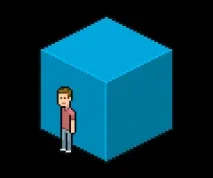
Ако някога сте харесвали LEGO конструктора, тогава пикселното изкуство ще бъде интересно за вас. Процесът на рисуване е по-скоро като изграждане и поради липсата на перспектива можете да местите елементи в изометричния изглед, както желаете.
В този урок ще нарисуваме малко човече в изометричен изглед. За тези, които никога не са рисували нещо подобно, първите две стъпки ще бъдат за рисуване на обикновен куб.
1. Пикселни линии
Когато рисувате в изометричен изглед, вашите пикселни линии ще изглеждат така:

Те се състоят от 2-пикселови блокове. Всеки следващ блок трябва да бъде преместен надолу с 1 пиксел и надясно или наляво.

Обърнете внимание на линиите под различни ъгли. Блоковете се състоят от 3 и 4 пиксела.
Но линиите с необичайна структура.

Тези линии е най-добре да се избягват, тъй като са твърде назъбени.
Създайте нов документ във Photoshop (Ctrl + N) 400x400 пиксела. Предпочитам да работя в два прозореца по такива проекти. Единият прозорец ще показва 600% увеличение, а другият ще показва оригиналния изглед. Не е нужно да продължавате да увеличавате обратно до 100%, за да видите как изглеждат нещата. За удобство можете да използвате пикселна мрежа, но тя ме разсейва. Начертайте линия като тази:

Предпочитам 5% сиво пред черно. Това ми позволява да добавя сенки по-късно с помощта на черно с лека непрозрачност и да избирам всеки нюанс поотделно с инструмента Magic Wand Tool (
Ето няколко начина за начертаване на линия:
1. С помощта на инструмента за линии (
2. Можете да създадете правоъгълна селекция от 40x20 пиксела с помощта на инструмента Rectangular Marquee (
3. Можете сами да нарисувате всеки елемент от линията. В този случай ще получите най-точния резултат.Начертайте две точки с инструмента Молив (
След като линията е начертана, направете копие (Ctrl + J) и завъртете на другата страна (

Създайте копие на два редаи ги обърнете (

Създайте копие на диаманта и го повдигнете 44px над оригинала.
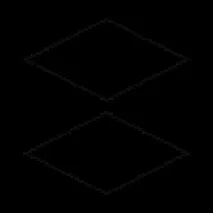
Цялото дублиране може да се направи с натиснат клавиш Alt. Ако задържите Shift + Alt, тогава новото копие ще бъде изместено с 10 пиксела, а не с 1.
От двата диаманта изтрийте по 1 краен пиксел от дясната и лявата страна. След това начертайте вертикални линии и ще имате куб.
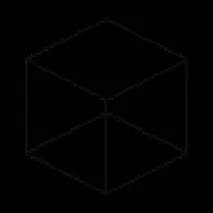
Изтрийте долните две линии и запълнете горната равнина.

Осветете синия цвят с 10% и начертайте 1px линии върху черните, както е показано по-долу.
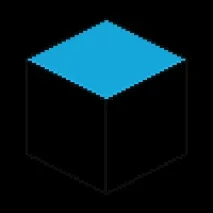
С гумичка изтрийте черните линии под светлите. След това начертайте вертикална светлосиня линия. Намалете яркостта на синия цвят с 15% и запълнете лявата страна. Намалете яркостта на цвета с още 10% и запълнете дясната страна.
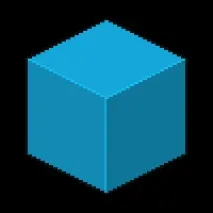
3. Нека нарисуваме малко човече
Стилът, в който е нарисуван персонажът, зависи от вашите предпочитания. Изберете пропорции, които не са по ваш избор. Аз например предпочитам слаби тела и леко уголемени глави.
Нека започнем с рисуването на очите. Ако следвате строгите правила на изометрията, тогава едното око трябва да е по-ниско от другото. Но предлагам да поставите очите на едно ниво, така че героят да е приятен за окото и по-разбираем.
Нашият човек щедоста малък. Нашето пикселно изкуство може да ни отведе до коли, големи сгради или дори градове. В контекста на такава голяма сцена човекът трябва да бъде един от по-малките елементи. Освен това малките елементи се рисуват по-лесно от големите.
Създайте нов слой, нарисувайте две очи и вертикална линия вляво от тях.
Създайте нов слой и начертайте линия от 2 px под очите, която представлява устата. Още по-ниско нарисувайте линията на челюстта.
Начертайте линия на косата и заоблете ъглите.
След 1 px от дясното око добавете вертикална линия и след това още една след 1 px. Свържете всичко в една цяла глава.
Добавете горната линия на ухото и коригирайте формата на главата.
Начертайте вертикална линия от брадичката. Тя ще представлява гърдите. Отдясно начертайте линия на врата от ухото.

Там, където свършва врата, пуснете линия с височина 12 px. Това ще бъде ръбът на ръката. В долната част добавете 2 px хоризонтална линия и след това още една вертикална линия, за да покажете талията.

Сега нарисувайте краката. Дължината на линията, свързваща подметките и талията, също е 12 пиксела.
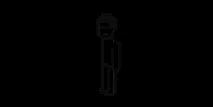
Сега нека добавим цвят. За кожата използвах #FFCCA5. Останалите цветове изберете сами. В края на ръкавите добавете тъмна линия, за да отделите тениската от кожата на ръката.

Трябва също да добавите светлина. Избягвайте голямо разнообразие от нюанси и не използвайте градиенти. Нюанс 10-25% по-ярък от основния цвят е достатъчен, за да се покаже осветлението. Ако искате да добавите светлина към цвят, който има 100% яркост, първо ще трябва да я намалите.
Ето няколко примера:

За разнообразие можете да добавите някои аксесоари, да промените стила на облеклото и т.н.
В резултат на това трябвавземете тази снимка: